![]()
![]()
![]()
コマンドバーより、図面ファイルへの外部参照をコントロールします。 ("external reference"の略)
コマンドへのアクセス
コマンド入力 : -xref
エイリアス : -xr
: -xref
コマンドバーの表示:
外部参照設定 [? で一覧表示(?)/アタッチ(A)/オーバーレイ(O)/バインド(B)/アタッチ解除(D)/パス(P)/再ロード(R)/ロード解除(U)] <アタッチ>: (オプションを入力するか、Enterキーを押して図面をアタッチします。)
ダイアログボックスを表示:
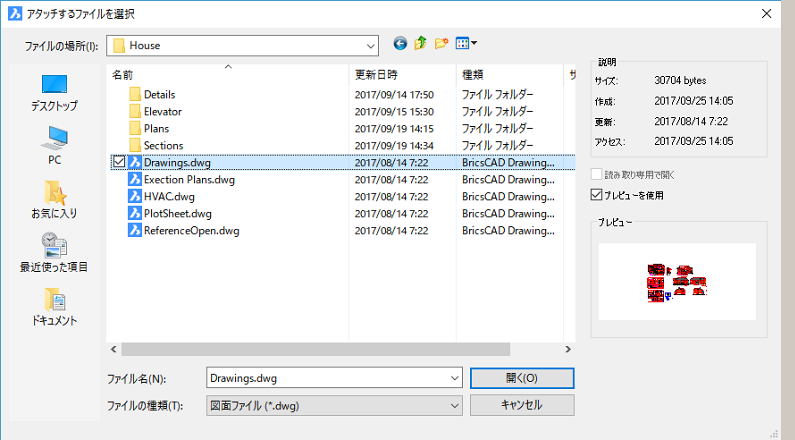
DWG ファイルを選択して、開く ボタンをクリックします。
BricsCADはコマンドバーで以下のようにプロンプトします (-Insertコマンドをご参照下さい):
ブロックの挿入点: (挿入点を指定するか、X,Y 座標を入力します。)
コーナー(C)/XYZ/X尺度(X)<1.000000>: (尺度の値を指定するか、オプションを入力 または、Enterキーを押してデフォルトを適用します)
Y-方向の尺度: <Y=X(1.000000)>: (尺度の値を指定するか、Enterキーを押してデフォルトを適用します)
回転角度<0>: (角度を入力するか、Enterキーを押してデフォルトを適用します)
XDWGFADECTL システム変数で、外部参照のフェーディングを設定します。対応値は 0 (フェードなし)~ 90 までです。
コマンドオプション
|
オプション |
説明 |
|
現在の図面にアタッチされている外部参照の名前とタイプとパス、および外部参照数を一覧表示します。コマンドバーの表示: 外部参照リスト <* ですべて> - Enterキーを押すと、すでにアタッチされている外部参照が一覧表示されます。外部参照の名前の一部を入力すると、特定の外部参照が一覧表示されます。 例プロンプト: 外部参照名前 外部参照タイプ パス ---------------------- --------- ---------- "XREF1" 付属 d:\CAD\dwg\XREF1\.DWG 全ての外部参照: 1
必要な場合は、F2 を押して完全なリストを表示します。TextScr コマンドをご参照ください。 |
|
|
BINDTYPE 変数の設定によって、表示されるプロンプトが異なります。 BINDTYPE = ON (1. 入力のような動作)の場合: 外部参照をブロックに変更します。コマンドバーの表示: 挿入する外部参照図面名 - 1つまたは複数の外部参照の名前を入力します。 複数の場合は、コンマで名前を区切ります。 BINDTYPE = OFF (0 旧来の拘束動作)の場合:
外部参照を結合します。外部参照は図面の一部になります。 バインドする外部参照図面名 - 1つまたは複数の外部参照の名前を入力します。 複数の場合は、コンマで名前を区切ります。 |
|
|
このオプションはプロンプトには表示されませんが、コマンドバーにプロンプトが表示された時に i または insert と入力すると選択できます。 外部参照をブロックに変更します。コマンドバーの表示: 挿入する外部参照図面名 - 1つまたは複数の外部参照の名前を入力します。 複数の場合は、コンマで名前を区切ります。 |
|
|
現在の図面から外部参照のアタッチを取り除き指定した外部参照の全コピーを削除し、その外部参照定義に削除マークをつけます。コマンドバーの表示: 除外する外部参照 - 1つまたは複数の外部参照の名前を入力します。 複数の場合は、コンマで名前を区切ります。 除外した外部参照は図面から削除され、表示されなくなります。 再アタッチするには、アタッチ(A) オプションを使用します。 |
|
|
特定の外部参照につけられているパス名の表示と編集を行ないます。コマンドバーの表示: パスを変更する外部参照図面名 - 1つまたは複数の外部参照の名前を入力します。 新しい位置 - 外部参照名 - ダイアログボックスを表示します。 新しいパスを選択して、開く ボタンをクリックします。 コンマで複数の名前を切り離します。 外部参照の新しい位置のダイアログボックスは指定した外部参照ごとに繰り返します。 パスが間違っている時、外部参照を表示できません。 ソースDWGファイルが異なったフォルダーか別のコンピュータに存在するとき、このオプションを使用します。 |
|
|
ソースDWGファイルから外部参照を再ロードします。コマンドバーの表示: 再ロードする外部参照図面名 - 1つまたは複数の外部参照の名前を入力します。 外部参照が前回ロードされた後にDWGファイルが変更されたかどうか報告します。 -- 外部参照を再ロード XREF 1: d:\CAD\XDWG\ -- XREF 1 変更されませんでした 1 外部参照 更新しました 複数の場合は、コンマで名前を区切ります。 元のDWGファイルが変更されたとき、更新された図面を見たい場合このオプションを使用しします。 |
|
|
図面から外部参照のロードを解除します。 解除する外部参照図面名 - 1つまたは複数の外部参照の名前を入力します。 BricsCADはロード解除された外部参照を報告します: -- 外部参照 XREF2: d:\CAD\XREF2.DWG -- XREF2 をロード解除 複数の場合は、コンマで名前を区切ります。 このオプションは、元のDWGファイルとのリンクを維持しながら、図面で外部参照を非表示にします。 |
|
|
現在の図面に外部参照をオーバーレイとして挿入します。オーバーレイファイルを選択のダイアログが表示されます。 DWG ファイルを選択して、開く ボタンをクリックします。 BricsCADは以下のようにプロンプトします: ブロックの挿入点 - 1点を指定するか、x,y座標を入力します。 コーナー(C)/XYZ/X尺度(X) - オプションを選択するか、値を入力するか、Enterキーを押してデフォルト値を適用します。 Y-方向の尺度: <Y=X> - オプションを選択するか、値を入力するか、Enterキーを押してデフォルト値を適用します。 回転角度 - 値を入力するか、Enterキーを押してデフォルト値を適用します。 Insert コマンドをご参照ください。 |
|
|
現在の図面に外部参照をアタッチします。アタッチするファイルを選択のダイアログが表示されます。 DWG ファイルを選択して、開く ボタンをクリックします。 BricsCADは以下のようにプロンプトします: ブロックの挿入点 - 1点を指定するか、x,y座標を入力します。 コーナー(C)/XYZ/X尺度(X) - オプションを選択するか、値を入力するか、Enterキーを押してデフォルト値を適用します。 Y-方向の尺度: <Y=X> - オプションを選択するか、値を入力するか、Enterキーを押してデフォルト値を適用します。 回転角度 - 値を入力するか、Enterキーを押してデフォルト値を適用します。 Insert コマンドをご参照ください。 |
外部参照は、グリップをドラッグすると直接編集することができます。
オーバーレイ - 外部参照の第一レベルだけをアタッチします。入れ子状の外部参照はアタッチされません。
アタッチ すべての外部参照をアタッチします。
グリップ編集
グリップを使い、外部参照を直接編集することができます。
外部参照を選択すると、挿入点に一つのグリップが表示されます。
外部参照図形を移動するには、グリップをドラッグします。
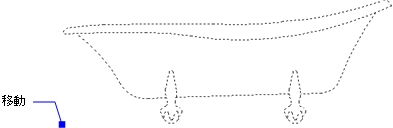
関連コマンド
PdfAttach - カレント図面にPDFファイルをアンダーレイとして挿入します。
-PdfAttach - 現在の図面にPDFファイルをアンダーレイとして挿入します。コマンドバーにプロンプトが表示されます。
XRef - ダイアログボックスより、図面内に外部参照図形をアタッチしたり、コントロールします。
XAttach - ダイアログにて外部参照を貼り付けます。
XClip - 外部参照図面をクリップします。
Insert - 図面をブロックとして挿入します。
| © Bricsys NV. All rights reserved. |